Vous trouverez vos listes de courses sur l’écran principal. Pour en ajouter une, il vous suffit d’appuyer dans le champ « nouvelle liste », ce qui ferait apparaître le clavier pour saisir son nom. Appuyez sur « Ajouter » créera la liste.
Votre liste s’ajoute en dessous de celles qui existent, s’il y en a bien sûr. Sous son nom, en gris clair, est noté « Liste vide » là où apparaîtra le nombre de produits quand vous l’aurez remplie. Suit la somme totale qu’atteint votre liste.
Toujours sur l’écran d’accueil vous pouvez cocher ou décocher les listes en entier, et l’icône en forme de poubelle permet de supprimer celles dont vous ne voulez plus ou la totalité.
La roue dentée vous donne accès aux préférences où vous pourrez activer une fonction qui pourra vous aider pendant vos courses, à savoir garder l’écran allumé ; il ne se mettra pas tout le temps en veille. Pensez juste à désactiver la fonction à la fin de vos emplettes.
Vous pouvez aussi choisir de renoncer à la gestion des prix, ce qui rendra les listes de commissions plus claires, si cet ensemble de fonctions vous est inutile. Vous pouvez également changer de symbole monétaire.
Avant un bouton de réinitialisation de l’application, vous pouvez choisir si vous voulez faire apparaître FoxShop et son URL comme signature des messages contenant les listes que vous partagerez.
Voyons maintenant le fonctionnement d’une liste. Pour ajouter des produits, le principe est le même que pour créer une liste. Placez le focus dans le champ « Nouveau produit » et saisissez son nom avant d’appuyer sur « Ajouter ».
En appuyant sur l’élément créer, on ouvre un écran de détails dans lequel on peut, outre le nom, modifier la catégorie correspondant au rayon – boulangerie, épicerie, surgelés, produits ménagers… – la quantité, le prix, l’unité de mesure – unité, bouteille, litre, kg… – et une note.
Une image valant mieux qu’un long discours, vous pouvez ajouter une photo en provenance de l’appareil du smartphone, de la galerie des photos de téléphone ou de vos comptes de cloud (via les applications dédiées). Cela peut paraître inutile pour les produits courants, mais ça ne l’est plus pour un produit d’un type particulier ou pour un produit que vous repérez, sans compter le cas d’un utilisateur ne lisant pas la langue du pays.
Dans l’écran de liste, vous retrouvez les icônes vues dans l’écran principal : les préférences, la poubelle et le menu qui a une particularité : il permet de cloner cette liste.
Des icônes supplémentaires permettent de trier cette liste par catégorie et de partager la liste. Vous pouvez ainsi l’envoyer par courriel.
Vous voilà donc équipé pour vos courses de fêtes que nous vous souhaitons bonnes bien entendu.
À demain !
@Mozinet
Hier : Le retour du roi
Crédit illustrations : dessin des Fox par Rendleflow. Tous droits réservés.


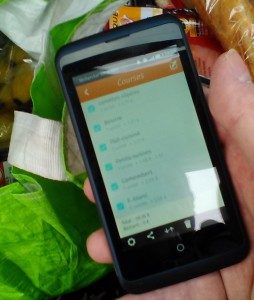
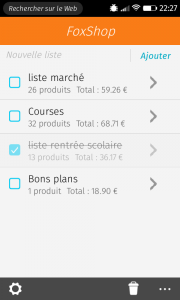
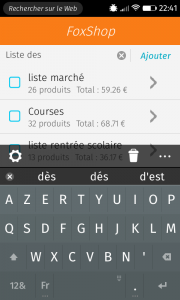
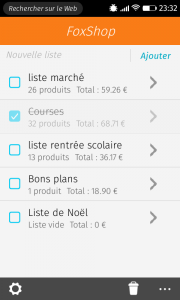
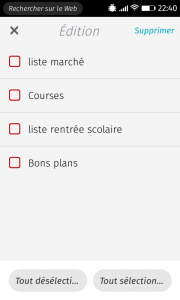
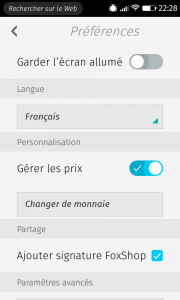
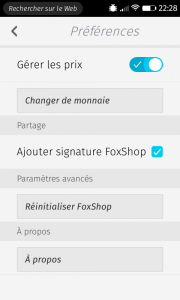
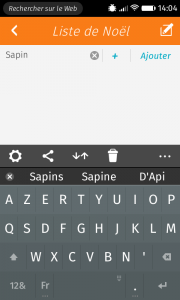
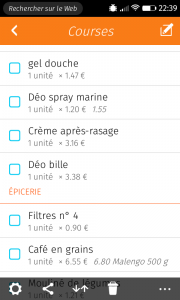
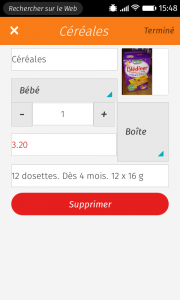
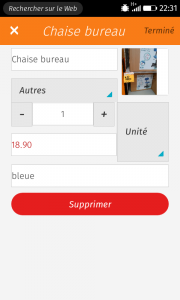
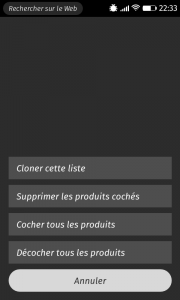
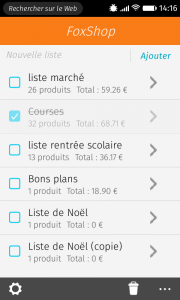
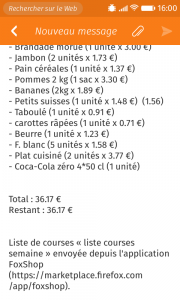



5 réactions
1 De antistress - 20/01/2016, 02h28
Hello,
Je viens de me procurer un ZTE Open C aussitôt mis à jour avec la 2.6 nigthly et FoxFood présent un bogue qui le rend inutilisable : le premier item des listes tout comme le premier item des produits n’apparait pas, on voit juste le carré décoché sans le label à côté.
Et quand on coche un carré, c’est la ligne du dessous qui est barrée par l’appli…
Dommage!
2 De antistress - 20/01/2016, 02h32
Voir d’ailleurs à ce sujet le commentaire de jcf du 30 décembre 2015, sous l’appli dans le marketplace. J’adresse un courriel à l’auteur, theochevalier
3 De Mozinet - 20/01/2016, 20h53
En même temps, c’est en Nightly, mais signaler les bogues le plus tôt possible est bien.
FoxFood ? FoxShop ?
Comme toutes les applis, ça va dépendre de l’intérêt de l’auteur à la mettre à jour. Avec les supers articles de presse qui ont annoncé la mort de Firefox OS, c’est pas gagné…
4 De antistress - 20/01/2016, 23h52
Oui FoxShop, pardon.
L’auteur m’a répondu et ouvert un ticket
https://github.com/TheoChevalier/Fo…
Sinon je viens d’acheter le mien (=mon 1er smartphone d’ailleurs) donc il y a des gens pour croire en Fx OS
5 De Mozinet - 21/01/2016, 12h50
Merci de ton engagement, petit Foxfooder